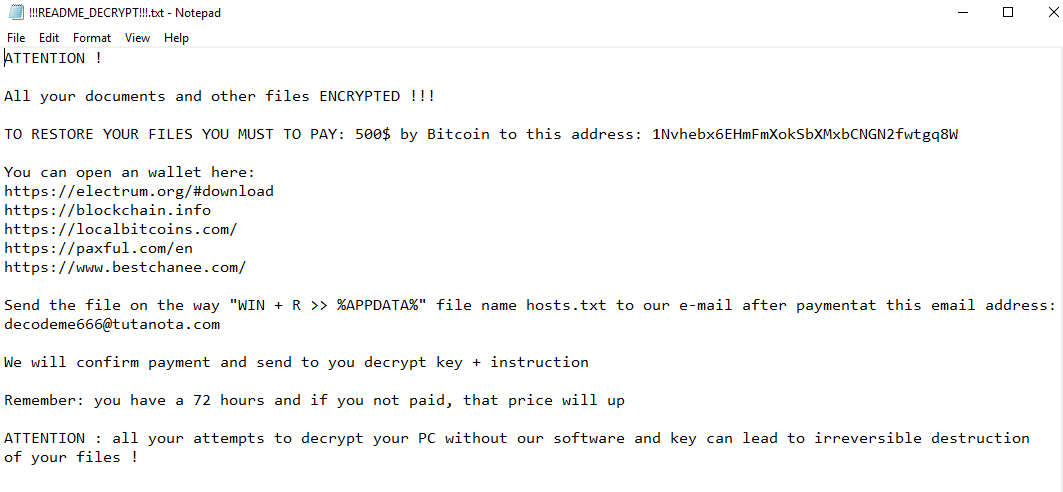O que é o PGPSnippet ransomware?
PGPSnippet ransomware, nova versão do PGP ransomware, – é um vírus perigoso, que é distribuído pelo mundo. Ransomware é uma forma de software malicioso de criptovirologia que bloqueia todos os arquivos pessoais em seu computador e torna ilegível. Primeiro PGPSnippet se infiltra no seu sistema, em seguida, inicia procedimento criptografar com AES-256 (CBC) Algoritmo de criptografia. Este ransomware adiciona .decodeme666@tutanota_com extensão do arquivo para o nome de todos os dados criptografados. Neste artigo, você pode aprender como remover o PGPSnippet ransomware e descriptografar os arquivos .decodeme666 @ tutanota_com.
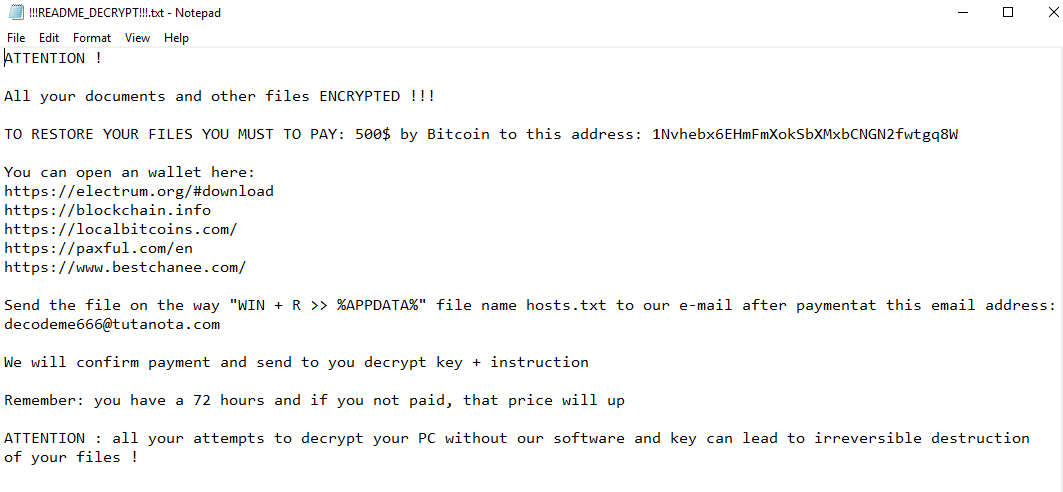
Uma vez que os dados no computador são criptografados, PGPSnippet soltará uma nota de resgate !!!README_DECRYPT!!!.TXT. Você pode encontrar exigências e instruções sobre como pagar o resgate por chave de decodificação neste arquivo. É isso que a nota de resgate PGPSnippet contém:
ATENÇÃO !
Todos os seus documentos e outros arquivos criptografados !!!
Para restaurar seus arquivos, você deve pagar: 500$ por Bitcoin para este endereço: 1Nvhebx6EHmFmXokSbXMxbCNGN2fwtgq8W
Você pode abrir uma carteira aqui:
https://electrum.org/#download
https://blockchain.info
https://localbitcoins.com/
https://paxful.com/en
https://www.bestchanee.com/
Envie o arquivo a caminho “GANHAR + R >>% APPDATA%” nome do arquivo hosts.txt para o nosso e-mail após o pagamento neste endereço de e-mail: decodeme666@tutanota.com
Confirmaremos o pagamento e enviaremos a você a chave de descriptografia + instrução
Lembrar: você tem um 72 horas e se você não pagou, esse preço vai subir
ATENÇÃO : todas as suas tentativas de descriptografar o seu PC sem o nosso software e chave podem levar à destruição irreversível
dos seus arquivos !
PGPSnippet é um ransomware típico, seu principal objetivo é forçá-lo a pagar esses criminosos cibernéticos. Eles querem que você pagar o custo de resgate – 500$ em BitCoins. Uma vez feito o pagamento, eles devem enviar-lhe chave de decodificação. Mas você deve saber que os criminosos não vão dar-lhe uma chave de decodificação. Principalmente eles são apenas ignorando suas vítimas. É por isso que não há necessidade de entrar em contato com eles, não ajudaria. Ainda, O PGPSnippet ransomware faz criptografia muito complicada, mas não danificar, mover ou apagar seus arquivos, o que significa que você tem chance de restaurar os seus dados pessoais.
Como remover o PGPSnippet ransomware do seu computador e restaurar arquivos?
Você pode tentar usar a ferramenta anti-malware para remover o PGPSnippet ransomware do seu computador. A recente tecnologia avançada de detecção de ransomware é capaz de executar um instante a varredura do ransomware, que é perfeito para proteger o seu computador em caso de um novo ataque ransomware.
SpyHunter oferece uma oportunidade para remover 1 malware detectado gratuitamente durante o período experimental. A versão completa do programa custa $39,99 (você tem 6 meses de subscrição). Ao clicar no botão, você concorda com EULA e Política de Privacidade. O download começará automaticamente.
Como descriptografar arquivos .decodeme666 @ tutanota_com criptografados por PGPSnippet?
Depois de remover o vírus, você provavelmente está pensando em recuperar os arquivos da encriptação. Vamos dar uma olhada nas possíveis formas de descriptografar os dados.
Descriptografar arquivos .decodeme666 @ tutanota_com com ferramentas de descriptografia automatizadas
Infelizmente, devido à novidade do PGPSnippet ransomware, não há decryptors automáticos disponíveis para este vírus ainda. Ainda, não há necessidade de investir em esquema malicioso através do pagamento de resgate. Você é capaz de recuperar os arquivos manualmente.
Descriptografar arquivos .decodeme666 @ tutanota_com manualmente
Você pode tentar usar um desses métodos, a fim de restaurar os dados encriptados manualmente.
Restaurar os dados com o Windows versões anteriores
Este recurso está trabalhando no Windows Vista (não a versão inicial), Windows 7 e versões posteriores. O Windows salva cópias de arquivos e pastas que você pode usar para restaurar os dados no seu computador. A fim de restaurar dados do backup do Windows, tomar passos seguintes:
- Abrir Meu Computador e procurar as pastas que deseja restaurar;
- Clique com o botão direito sobre a pasta e selecione Restaurar versões anteriores opção;
- A opção irá mostrar-lhe a lista de todos os exemplares anteriores da pasta;
- Selecionar a data e a opção que você precisa restaurar: Abrir, Cópia e Restaurar.
Restaurar o sistema com a restauração do sistema
Você sempre pode tentar usar o Sistema de Restauração, a fim de fazer o sistema voltar à sua condição antes da infiltração. Todas as versões do Windows incluem esta opção.
- Tipo restaurar no Ferramenta de busca;
- Clique no resultado;
- Escolher ponto de restauração antes da infiltração;
- Siga as instruções na tela.
Recuperar dados com Data Recovery

- Baixar e instalar Recuperação de Dados
- Selecione as unidades e pastas com os seus arquivos, então clique Varredura.
- Escolha todos os arquivos na pasta, em seguida, pressione Restaurar botão.
- Gerenciar o local de exportação.
Restaurar dados com Recuva

Recuva é um programa de recuperação de dados para Windows, desenvolvido pela Piriform. É capaz de recuperar arquivos que foram “permanentemente” eliminado e marcado pelo sistema operacional como espaço livre.
- Uma vez que você tenha baixado e instalado esta aplicação, iniciá-lo no modo de assistente: escolha o opções botão e selecione Assistente de execução;
- Você verá Bem-vindo ao Assistente de Recuva página, escolha Próximo;
- Abra o Tipo de arquivo página e escolher o tipo de dados que você precisa para se recuperar, depois selecione Próximo. Se você não sabe que tipo de dados que você está procurando, escolha De outros opção;
- Escolha o local de uma busca na Localização de arquivo janela;
- Nas Obrigado janela, selecione Início. Depois de terminar processo de busca, Recuva vai mostrar os resultados de pesquisa;
- Antes de recuperar os dados, escolha o Caixas de seleção perto do arquivo. Você pode ver três tipos de pontos coloridos. ponto verde significa que sua chance de restaurar o arquivo é excelente. uma laranja – chance de restaurar o arquivo é aceitável. E o vermelho mostra que é improvável que isso aconteça;
- Selecionar Recuperar opção e escolha o diretório dos dados restaurado.
Como proteger o PC do PGPSnippet?

É muito difícil tarefa de se livrar de qualquer ransomware, incluindo PGPSnippet. Mas você pode facilmente evitar qualquer infecção do seu PC. CryptoGuard de HitmanPro.Alert pode ajudá-lo com este problema. É uma das melhores aplicações anti-ransomware. Não importa o quanto sorrateira é, O CryptoGuard da HitmanPro.Alert interromperá a infiltração de PGPSnippet no seu sistema. após a detecção, este programa remove todo o relacionado com os dados de ransomware e evita que o seu arquivo seja criptografado.